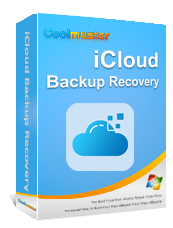9 Perbaikan Cepat untuk Memperbaiki File iCloud Tidak Diunduh di iPhone/iPad

iCloud adalah alat penting bagi pengguna perangkat Apple, memungkinkan sinkronisasi file, foto, dan data lainnya dengan mudah. Namun, pengguna terkadang mungkin mengalami masalah dengan file iCloud yang tidak dapat diunduh, yang dapat mengganggu pekerjaan dan kehidupan sehari-hari. Jadi, mengapa file iCloud mungkin gagal diunduh, dan bagaimana Anda bisa mengatasi masalah ini? Artikel ini akan memberikan penjelasan detailnya.
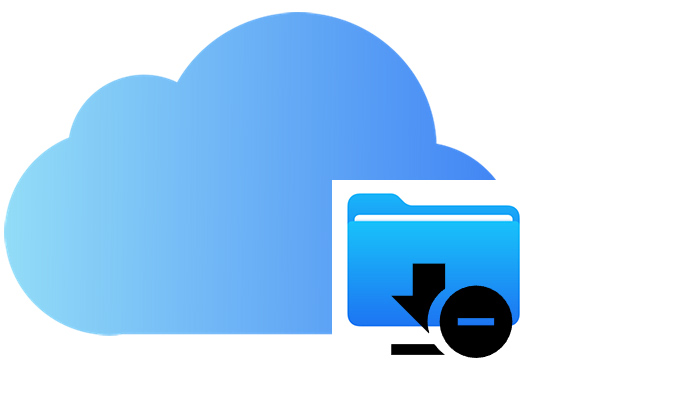
Mengapa video iCloud saya tidak dapat diunduh di iPhone saya? Ketika Anda tidak dapat mengunduh file dari iCloud, hal ini mungkin disebabkan oleh alasan berikut:
Setelah kami mengetahui alasan mengapa file dari iCloud tidak dapat diunduh, berikut beberapa perbaikan yang dapat Anda gunakan untuk memperbaiki masalah ini.
Masalah koneksi jaringan adalah alasan paling umum yang memengaruhi pengunduhan file iCloud. Jika jaringan tidak stabil atau sinyal buruk, pengunduhan file kemungkinan besar akan gagal. Oleh karena itu, pastikan Anda menggunakan jaringan yang stabil.
Periksa Koneksi Wi-Fi:
Langkah 1. Buka "Pengaturan" > "Wi-Fi" dan pastikan Anda terhubung ke jaringan Wi-Fi yang stabil.
Langkah 2. Jika sinyalnya lemah, Anda dapat me-restart router Anda atau beralih ke jaringan lain yang tersedia.

Aktifkan Data Seluler untuk Aplikasi File:
Jika Wi-Fi berfungsi tetapi Anda masih mengalami masalah pengunduhan file iCloud Drive, coba aktifkan Data Seluler untuk aplikasi File. Ini memungkinkan aplikasi untuk menyinkronkan file menggunakan data seluler Anda saat Wi-Fi tidak tersedia.
Untuk melakukan ini, buka "Pengaturan" > "File" > "Data Seluler" dan aktifkan. Waspadai potensi biaya penggunaan data.
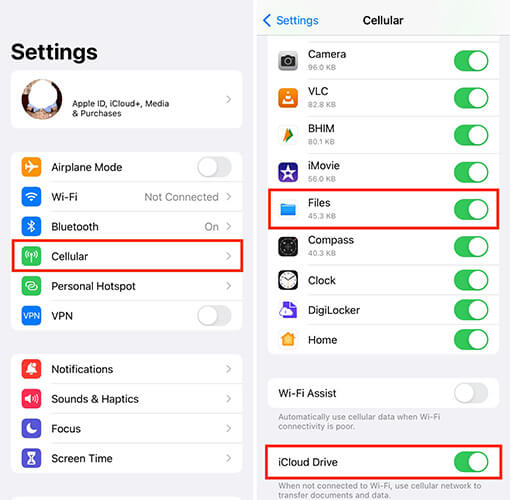
Aktifkan/Nonaktifkan Mode Pesawat
Selain itu, Anda dapat mematikan Mode Pesawat lalu menghidupkannya kembali untuk mengatur ulang koneksi jaringan dan memulai pengunduhan iCloud.
Untuk melakukan ini, geser ke bawah dari kanan atas untuk membuka Pusat Kontrol dan ketuk ikon "Mode Pesawat" untuk mengaktifkannya. Tunggu selama 30 detik, lalu ketuk lagi ikon tersebut untuk mematikan Mode Pesawat.

Atur Ulang Pengaturan Jaringan:
Jika masih tidak berhasil, Anda dapat mengatur ulang pengaturan jaringan. Untuk melakukannya, buka "Pengaturan" > "Umum" > "Reset" > "Reset Pengaturan Jaringan".

Jika Anda ingin mengunduh foto iCloud ke iPhone atau iPad, Anda dapat membaca artikel berikut untuk mempelajari cara melakukannya.
[Terpecahkan] Cara Mengunduh Foto dari iCloud ke iPhone dalam sekejapLayanan sistem Apple terkadang mengalami gangguan, yang menyebabkan gangguan atau masalah kinerja pada layanan iCloud. Jika layanan iCloud mengalami masalah, pengunduhan file mungkin terhenti atau gagal. Anda dapat memeriksa halaman status sistem Apple untuk melihat apakah ada gangguan layanan. Jika layanan iCloud memang terpengaruh, Anda mungkin perlu menunggu hingga layanan dipulihkan.

iCloud menawarkan penyimpanan gratis dalam jumlah terbatas, dan jika penyimpanan Anda penuh, file tidak akan diunduh dari iCloud. Oleh karena itu, penting untuk memeriksa penyimpanan iCloud Anda yang tersedia.
Inilah cara melakukannya:
Langkah 1. Buka "Pengaturan" > "ID Apple" > "iCloud" untuk memeriksa penggunaan penyimpanan Anda.
Langkah 2. Jika ruang tidak mencukupi, Anda dapat mengosongkan penyimpanan dengan menghapus file, foto, atau cadangan yang tidak diperlukan, atau dengan meningkatkan ke paket penyimpanan yang lebih besar.

iCloud Drive adalah fitur utama untuk sinkronisasi file iCloud. Jika iCloud Drive mengalami masalah atau tidak diaktifkan dengan benar, pengunduhan file mungkin terpengaruh. Dengan mematikan lalu mengaktifkan kembali iCloud Drive, Anda dapat menyegarkan fungsi sinkronisasi dan kemungkinan menyelesaikan masalah pengunduhan.
Berikut langkah-langkahnya:
Langkah 1. Buka "Pengaturan" > "ID Apple" > "iCloud".
Langkah 2. Matikan iCloud Drive, tunggu beberapa detik, lalu hidupkan kembali.

Langkah 3. Kembali ke aplikasi File dan periksa apakah Anda dapat mengunduh file secara normal.
ID Apple Anda adalah akun inti yang terkait dengan layanan iCloud, dan terkadang masalah file yang tidak diunduh di iPhone dapat muncul karena anomali dalam status login. Dengan keluar lalu masuk kembali ke ID Apple, Anda dapat membangun kembali koneksi dengan layanan iCloud dan memulihkan fungsionalitas pengunduhan file.
Untuk melakukannya, ikuti langkah-langkah di bawah ini:
Langkah 1. Buka "Pengaturan" > "ID Apple", gulir ke bawah, dan pilih "Keluar".
Langkah 2. Masukkan kata sandi ID Apple Anda dan konfirmasikan keluar.
Langkah 3. Setelah masuk kembali ke ID Apple Anda, periksa apakah Anda dapat mengunduh file.

Jika perangkat Anda tidak menjalankan iOS atau iPadOS versi terbaru, beberapa fitur mungkin mengalami masalah kompatibilitas yang dapat menyebabkan file tidak diunduh dengan benar dari iCloud. Memperbarui sistem operasi perangkat Anda secara rutin dan memastikan Anda menggunakan versi perangkat lunak terbaru dapat membantu menghindari banyak masalah.
Inilah cara melakukannya:
Langkah 1. Buka "Pengaturan" > "Umum" > "Pembaruan Perangkat Lunak" untuk memeriksa pembaruan sistem yang tersedia. (Apakah iPhone macet saat pembaruan perangkat lunak ?)
Langkah 2. Jika pembaruan tersedia, ketuk "Unduh dan Instal", lalu coba unduh kembali file tersebut setelah menyelesaikan pembaruan.

Memulai ulang perangkat Anda adalah metode umum untuk menyelesaikan banyak masalah kecil. Dengan mematikan dan menghidupkan kembali perangkat, Anda dapat menyegarkan sistem dan menghapus kesalahan sementara yang mungkin menyebabkan masalah. Setelah restart, coba unduh lagi file tersebut.

Jika metode lain tidak berhasil, Anda dapat mencoba mengatur ulang semua pengaturan iPhone. Tindakan ini tidak akan menghapus data Anda namun akan mengembalikan semua pengaturan perangkat ke nilai defaultnya, yang dapat membantu menyelesaikan masalah pengunduhan yang disebabkan oleh pengaturan yang salah.
Berikut langkah-langkahnya:
Langkah 1. Buka "Pengaturan" > "Umum" > "Reset" > "Reset Semua Pengaturan".
Langkah 2. Masukkan kata sandi perangkat Anda dan konfirmasikan pengaturan ulang.

Catatan: Jika Anda tidak mengetahui perbedaan antara Atur Ulang Semua Pengaturan dan Hapus Semua Konten dan Pengaturan , Anda dapat mengklik di sini untuk mempelajarinya lebih lanjut.
Jika Anda telah mencoba semua metode di atas dan masalah file iCloud tidak dapat diunduh masih berlanjut, disarankan untuk menghubungi Dukungan Apple untuk bantuan profesional. Tim dukungan teknis Apple dapat membantu mendiagnosis masalah yang lebih kompleks dan memberikan solusi yang efektif.
Jika Anda frustrasi dalam mencoba berbagai solusi untuk memperbaiki masalah pengunduhan file iCloud Drive yang tidak dapat diunduh, Anda mungkin ingin mempertimbangkan untuk menggunakan alat pengunduhan data iCloud yang andal dan aman - Coolmuster iCloud Backup Recovery . Alat ini memungkinkan Anda mengakses file cadangan iCloud dengan mudah dan mengunduhnya secara selektif ke komputer Anda. Antarmukanya yang ramah pengguna dan pengoperasian yang sederhana menjadikannya solusi efektif untuk menyelesaikan masalah pengunduhan file iCloud.
Sorotan Pemulihan Cadangan iCloud :
Berikut cara mengunduh file iCloud ke komputer menggunakan Pemulihan Cadangan iCloud:
01 Unduh, instal, dan luncurkan alat ini di komputer Anda. Silakan masukkan ID Apple dan kata sandi Anda di layar, lalu ketuk ikon panah untuk login. Anda kemudian akan diarahkan ke layar berikutnya. ( Catatan: Jika Anda telah mengaktifkan autentikasi dua faktor pada perangkat iOS Anda, ketuk "Verifikasi" untuk melanjutkan.)

02 Pilih jenis file yang ingin Anda unduh dan klik ikon "Berikutnya". Perangkat lunak kemudian akan memindai dan menampilkan file cadangan iCloud Anda.

03 Pilih file yang ingin Anda unduh di layar. Lalu, ketuk "Pulihkan ke Komputer" untuk menyimpannya.

Video Tutorial:
Masalah file dari iCloud yang tidak diunduh dapat disebabkan oleh berbagai faktor, termasuk masalah jaringan, penyimpanan tidak mencukupi, atau pengaturan sistem yang salah. Dengan memeriksa koneksi jaringan, memperbarui perangkat, dan mengaktifkan kembali iCloud Drive, Anda dapat menyelesaikan sebagian besar masalah secara efektif.
Jika Anda memilih untuk tidak mencoba solusi ini, Anda dapat menggunakan Coolmuster iCloud Backup Recovery untuk mengunduh dan memulihkan file iCloud dengan mudah.
Artikel Terkait:
iPhone Mengunduh Pesan dari iCloud Terjebak (Alasan & Perbaikan)
[Diperbarui 2024] 12 Solusi Pakar untuk Foto iCloud Tidak Dapat Dimuat
Bagaimana Cara Memperbaiki iCloud Drive Tidak Disinkronkan di Perangkat Windows 11/ Mac / iOS ?
7 Solusi Umum untuk Memperbaiki Masalah Unggahan iCloud yang Terjebak dengan Mudah